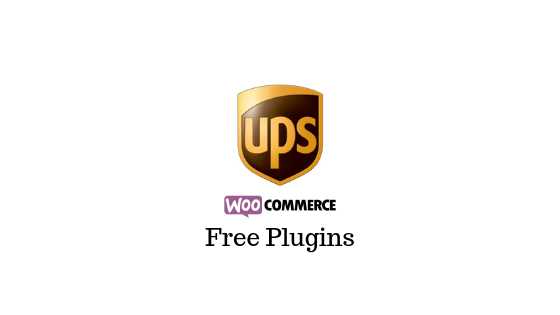Il peut arriver que vous souhaitiez modifier plusieurs produits de votre magasin. Ouvrir chaque page de détails sur un produit et les éditer un à un peut être un travail fastidieux. Pour éviter de tels problèmes, WooCommerce offre une option intégrée pour la modification en masse de produits. À l'aide de cette option, vous pouvez sélectionner plusieurs produits, modifier les champs de données du produit et les mettre à jour en une fois.
Comment modifier en vrac des produits sur WooCommerce?
Par défaut, vous trouverez une fonctionnalité WordPress permettant d’éditer en bloc des produits sur votre site. Sur votre page de produit, vous pouvez sélectionner les produits et choisir l'option d'édition en bloc.
Regardez la vidéo ci-dessous ou lisez la suite:
Voyons comment gérer cela:
Aller à WooCommerce> Produits.
Sélectionnez les produits que vous souhaitez modifier.
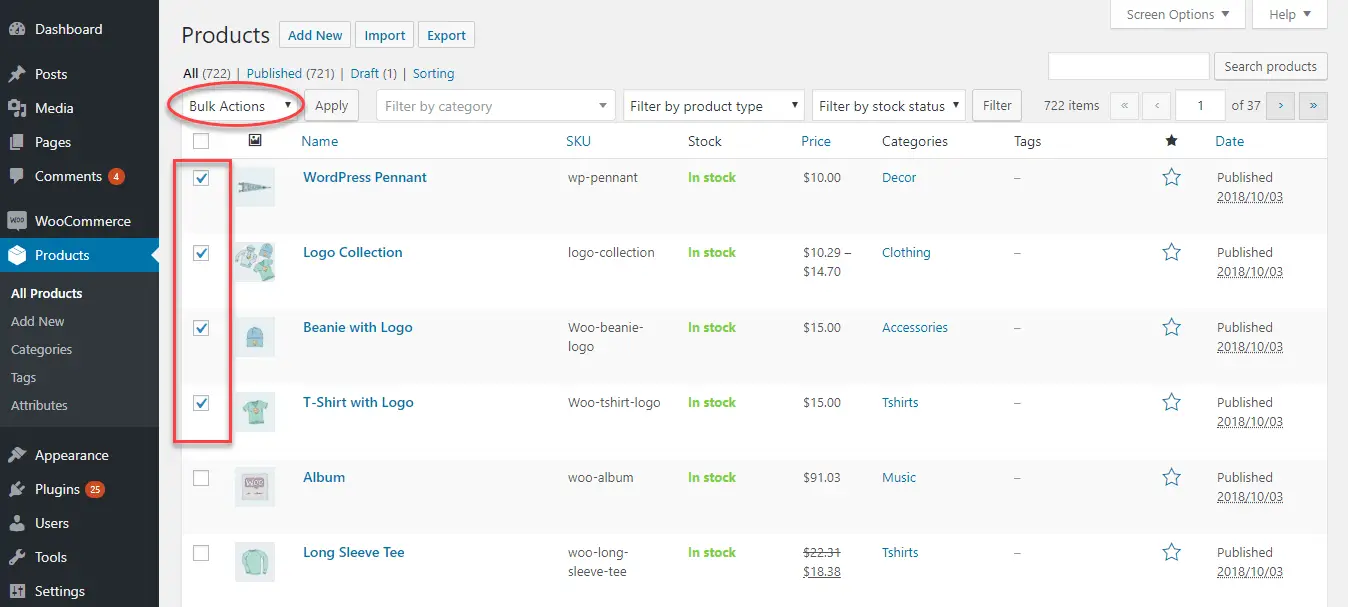
Vous trouverez ici une liste déroulante Actions en masse en haut à gauche de l'écran. Choisissez l'option Modifier, puis cliquez sur Appliquer.
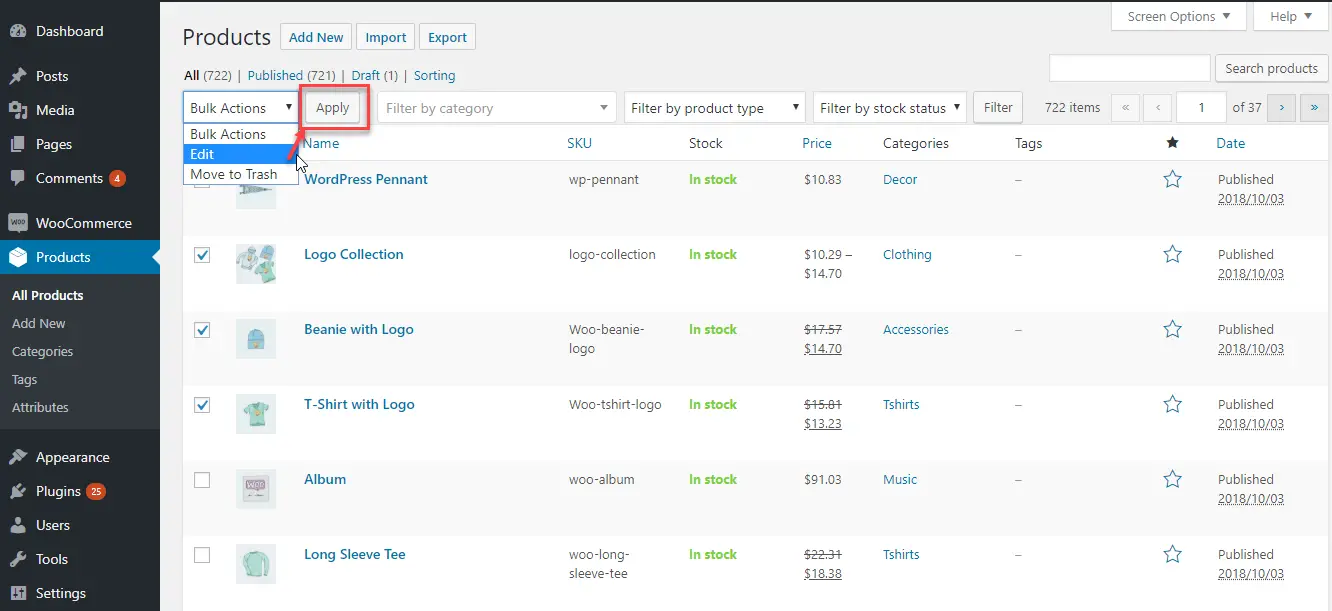
Maintenant, vous verrez un écran de modification en bloc où vous pouvez apporter des modifications aux produits sélectionnés.
Vous verrez les produits sélectionnés qui vont être mis à jour, ainsi que les différentes propriétés de produit que vous pouvez modifier.
Vous pouvez affecter de nouvelles catégories et étiquettes aux produits, autoriser les commentaires à la liste de produits ou modifier le statut de publication du produit.
Ici, vous pourrez également modifier plusieurs champs de données de produit.
Les modifications que vous pouvez apporter aux champs de données du produit sont les suivantes:
- Prix du produit (prix régulier et prix de vente)
- Poids et dimensions des produits
- Classe d'expédition
- Visibilité du catalogue
- Activer ou désactiver l'option du produit en vedette
- Modifier les informations sur le stock
- Autoriser ou interdire les commandes en souffrance
- Permettre de vendre individuellement

Exemple de scénario
Augmenter le prix régulier de plusieurs produits de 10%
Nous allons d'abord sélectionner 4 produits. Veuillez noter le prix existant pour ces produits.

Pour augmenter le prix des 4 produits sélectionnés ci-dessus, vous pouvez sélectionner l'option «Augmenter le prix existant de (montant fixe ou%)» dans le champ déroulant Prix. Entrez “10%” et cliquez sur mettre à jour.

Vous pouvez voir que le prix régulier des produits sélectionnés est augmenté de 10%.
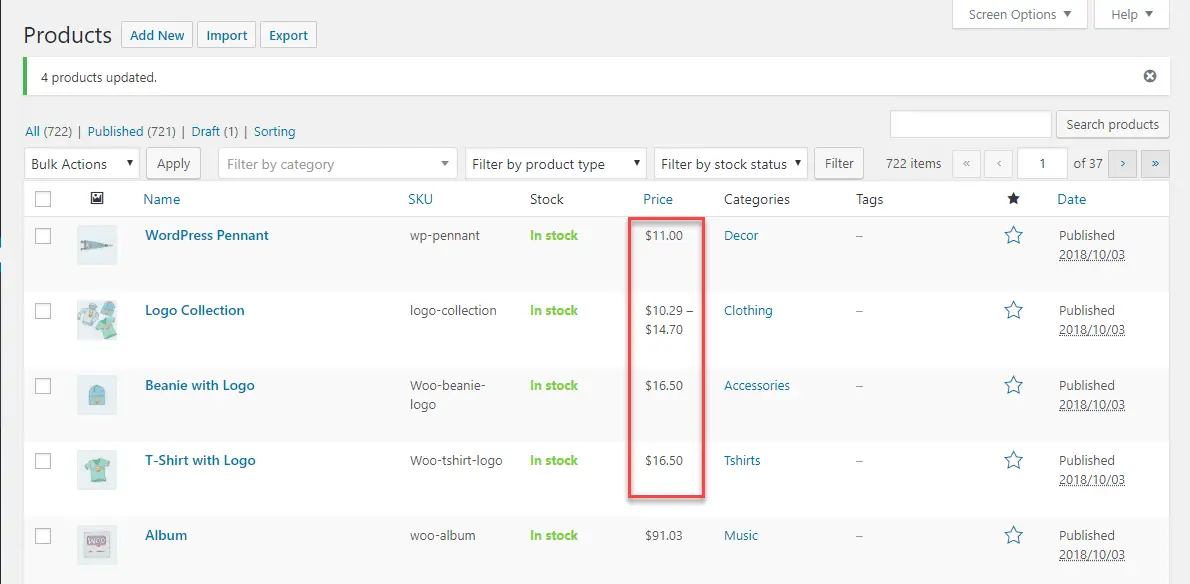
Cependant, vous avez peut-être remarqué que le prix n'a pas changé pour le deuxième produit. En effet, il s’agit d’un produit groupé et vous devez modifier le prix de chaque produit séparément.
Notez s'il vous plaît: Avec l'option d'édition en bloc par défaut, vous ne pourrez pas modifier les prix des produits groupés ni des produits variables. Ces modifications doivent être apportées à des niveaux individuels ou de variation.
Comment filtrer les produits pour les mettre à jour en masse?
Votre boutique WooCommerce peut avoir plusieurs produits et, à un moment donné, vous ne souhaitez peut-être modifier que quelques-uns d'entre eux. Comment allez-vous sélectionner un ensemble spécifique de produits pour l'édition en bloc?
C’est là que les options de filtrage viendraient à votre secours.
Lorsque vous utilisez l'option de modification en bloc par défaut, vous pouvez filtrer les produits selon trois aspects: catégorie, type de produit et informations sur le stock.
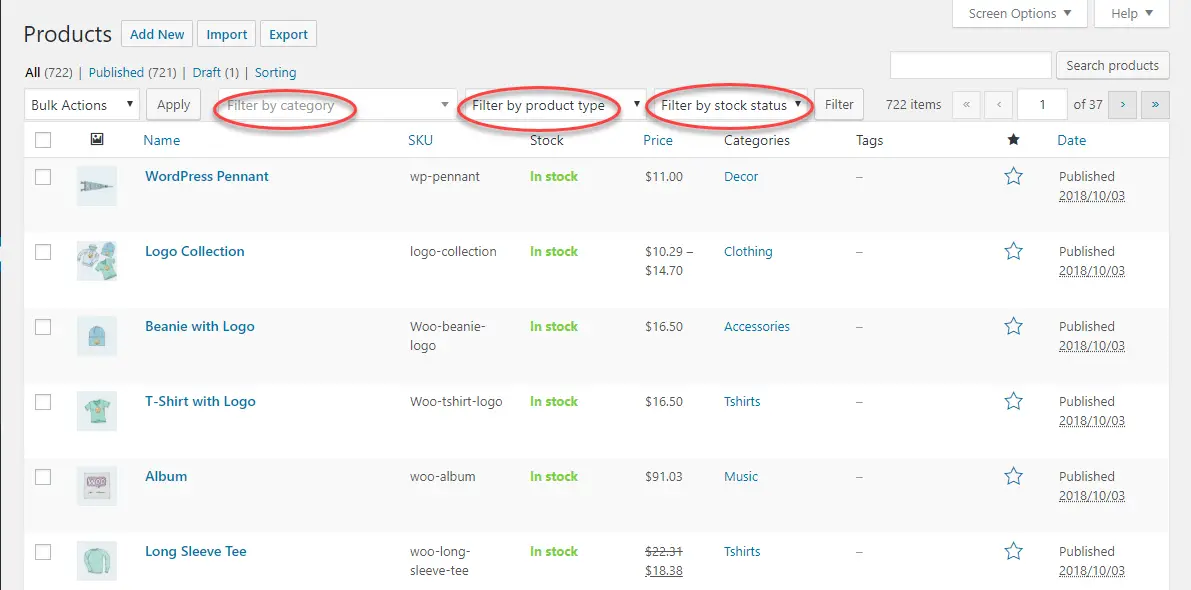
Pour filtrer par catégorie, vous pouvez saisir l'une des catégories de votre magasin et cliquer sur le bouton Filtrer. Tous les produits de cette catégorie seront listés. Vous pouvez sélectionner les produits que vous souhaitez modifier et les mettre à jour en bloc.

Pour filtrer par type de produit, vous pouvez choisir le type de produit dans une liste déroulante, puis cliquer sur le bouton Filtrer. Tous les produits sous ce type de produit seront listés.
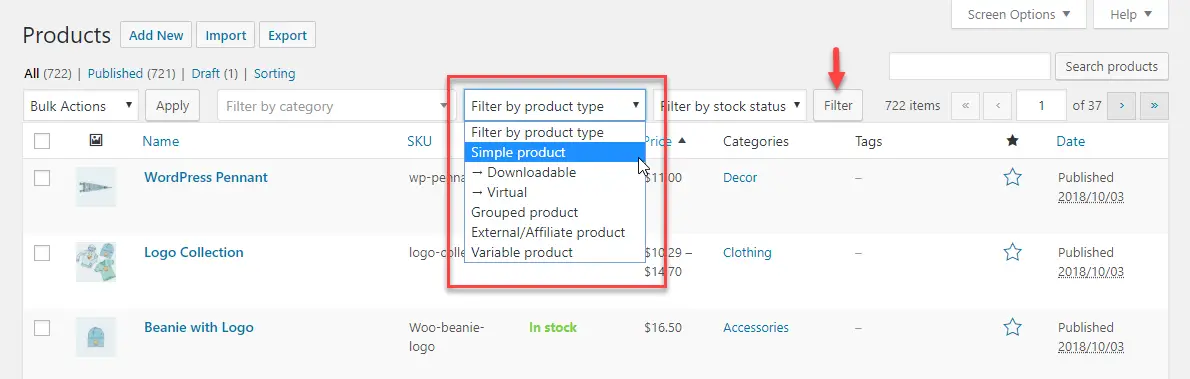
Vous pouvez également filtrer les produits par statut de stock. Les options de filtrage vous permettent de sélectionner uniquement les produits en stock, en rupture de stock ou en rupture de stock, selon vos besoins.
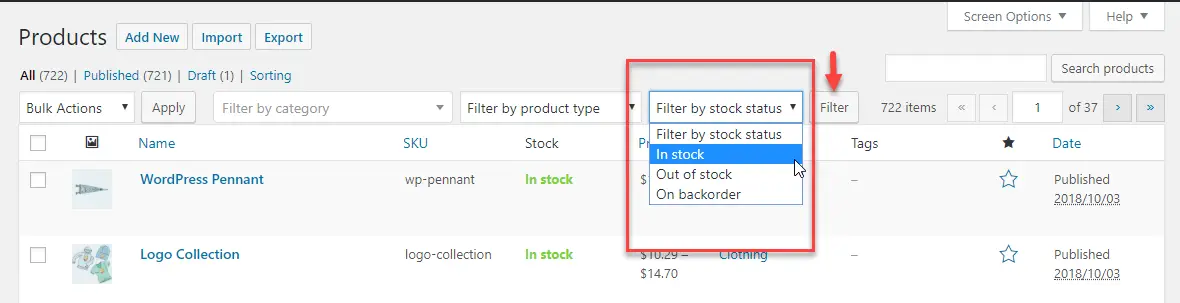
Exemple de scénario
Voyons maintenant un autre exemple. Vous souhaitez définir un prix de vente de 5% pour tous vos produits en stock. Comment allez-vous gérer cela? Voyons voir étape par étape.
Tout d'abord, vous devrez filtrer les produits en stock. Sélectionnez En stock dans la liste déroulante Statut par stock et choisissez En stock. Tous vos produits en stock seront listés.
Une chose à noter ici le nombre d'éléments affichés par page. Dans cet exemple, nous avons plus de 700 produits en stock dans notre magasin de démonstration. Et seuls 20 produits sont affichés sur une page. Donc, nous devons changer l'option d'affichage.
Pour cela, cliquez sur la flèche pour Options d’écran en haut à droite de votre écran. Ici, vous pouvez modifier le nombre d'éléments affichés par page. Changez-le en un nombre plus élevé que les produits que vous voulez éditer (dans cet exemple, nous allons le passer à 800).
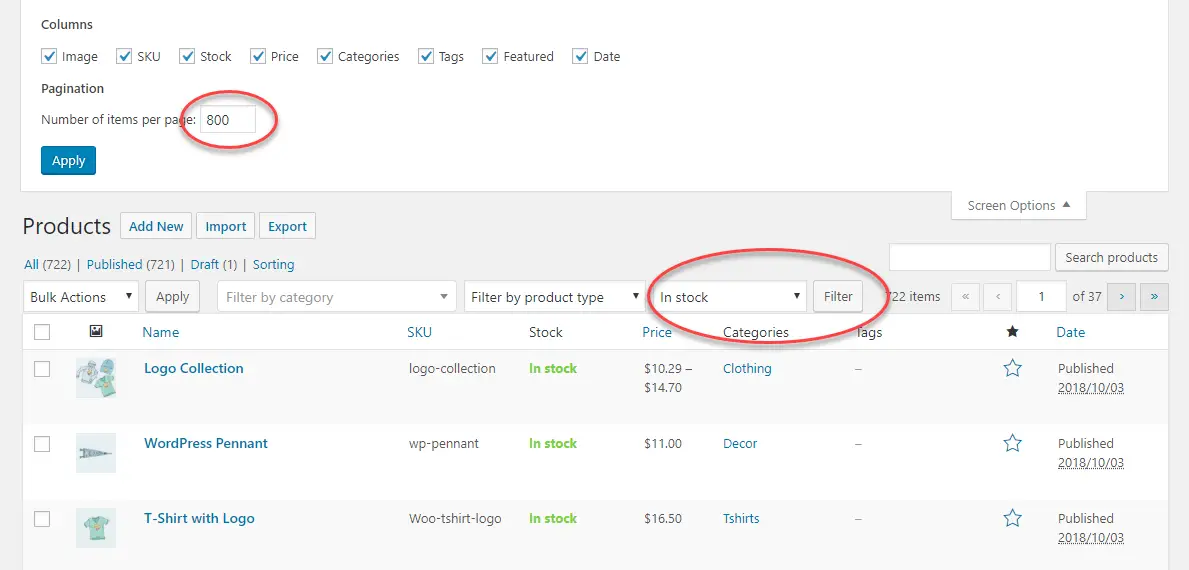
Désormais, tous vos produits en stock seront affichés sur une seule page.
Remarque: le nombre maximal de produits que vous pouvez afficher sur une seule page est de 999. Ainsi, si vous avez moins de 999 produits dans votre magasin, vous pouvez utiliser cette option de manière efficace.
Sélectionnez tous les produits et choisissez Modifier dans la liste déroulante Actions en masse. Dans le champ Vente, choisissez «Définir sur le prix normal diminué d'un montant fixe ou%». Cela vous aidera à établir un prix de vente basé sur le prix régulier des produits.
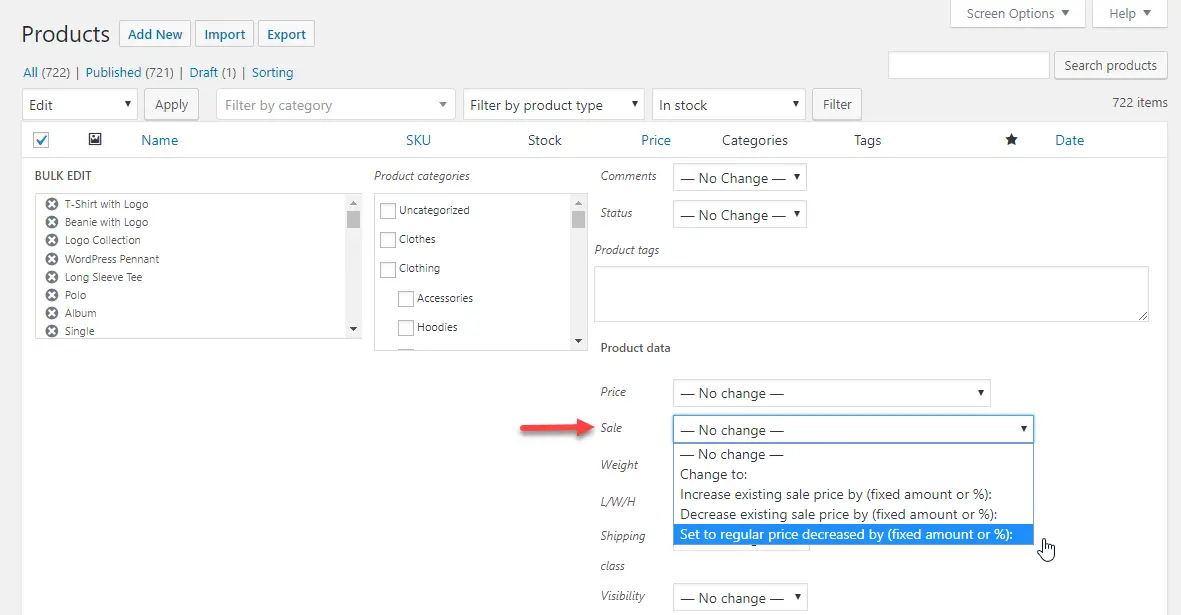
Entrez la valeur que vous souhaitez modifier (pour cet exemple, 5%), puis cliquez sur le bouton Mettre à jour.
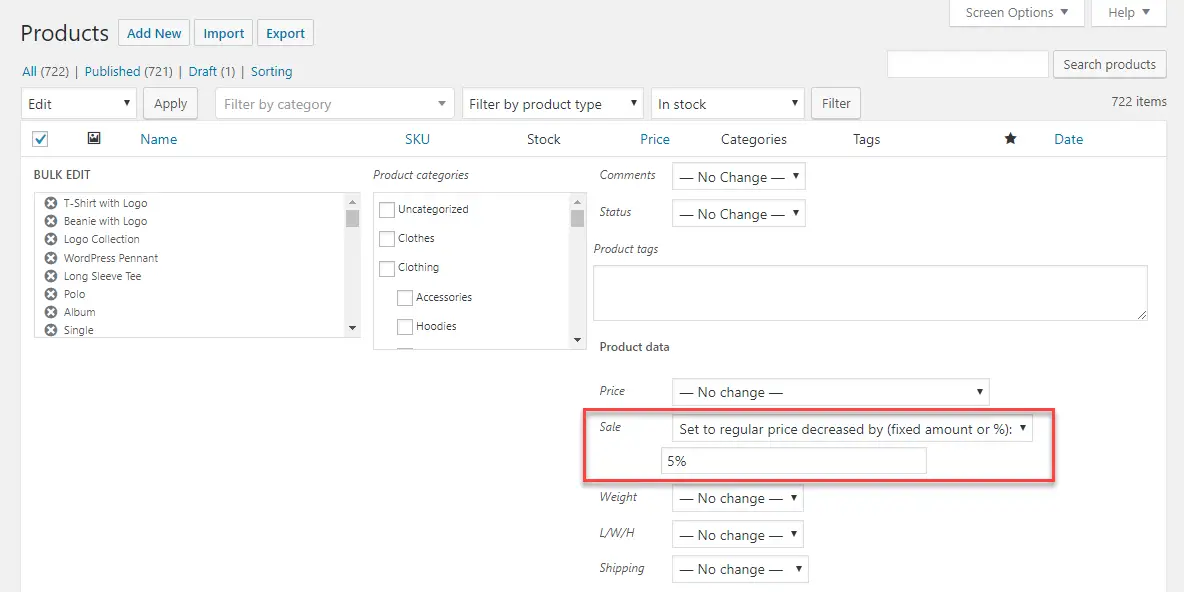
Vous voyez maintenant qu'un prix de vente a été défini pour tous vos produits en stock.
Remarque: vous devrez modifier manuellement le prix des variantes individuelles de vos produits variables, car l'opération d'édition en bloc ne les modifiera pas.
Plugins pour éditer des produits en bloc
Si vous avez moins de 999 produits dans votre magasin et que vous avez principalement des produits simples, l'option d'édition en bloc intégrée de WooCommerce peut vous suffire. Toutefois, si vous avez un grand nombre de produits et un nombre assez élevé de produits variables, vous pouvez utiliser certains plug-ins tiers.
Il existe des plugins sur le marché qui peuvent éditer en bloc plus de 10 000 produits à la fois. De plus, ces plugins offrent une meilleure interface utilisateur et rendent extrêmement simple la mise à jour en bloc d'un grand nombre de produits en une fois. En outre, ils vous seront très utiles lorsque vous souhaitez mettre à jour en masse des produits variables et des variantes individuelles.
Certains de ces plugins ont même une option d'annulation qui peut être très pratique lorsque vous faites des erreurs lors de l'édition.
Voici une liste des plugins premium WooCommerce Bulk Edit que vous pouvez essayer.
ELEX WooCommerce Bulk Edit Plugin
Ce plugin vous aidera à modifier en bloc les champs de produits WooCommerce tels que SKU, visibilité du catalogue, Stock, quantité, prix régulier, prix de vente, classe d'expédition, poids, dimensions, attributs et même méta-champs de produit. Voyons rapidement quelques-uns des avantages de l’utilisation de ce plugin par rapport à l’option de modification en bloc par défaut de WooCommerce.
- Options de filtrage étendues
- Bulk edit grand nombre de produits
- Modifier plusieurs propriétés
- Modification en masse des champs personnalisés
- Option de prévisualisation
- Annuler la dernière opération
- Exclure les produits en vrac modifier
YITH WooCommerce Édition de produits en vrac
Celui-ci est un autre plugin qui vous aidera à filtrer les produits en fonction de vos exigences et à effectuer des modifications facilement. Vous pouvez éditer des milliers de produits avec une interface utilisateur simple et des opérations simples.
Voici quelques-unes des fonctionnalités hors concours:
- Options d'édition étendues
- Contrôlez la façon dont vous souhaitez modifier les produits
- Options de filtrage
- Créer et supprimer des produits
- Exporter et importer des données
- Modification en bloc des champs personnalisés
WooCommerce Advanced Bulk Edit
Celui-ci est tout aussi confortable si vous souhaitez modifier des champs individuels ou en mettre à jour plusieurs par la suite. Il vous aide même à éditer des images de produits.
Jetons un coup d’œil aux fonctionnalités de WooCommerce Advanced Bulk Edit Plugin:
- Options de filtrage étendues
- Options d'édition pratiques
- Créer des produits
- Champs méta personnalisés
- Flexibilité pour éditer un grand nombre de produits
WOOBE – WooCommerce Bulk Editor Professional
Ce plugin est une autre option populaire et conviviale permettant d’éditer des produits en bloc sur WooCommerce. Si vous faites des erreurs lors de l'édition, le plug-in offre également une option de restauration.
Voici un aperçu des caractéristiques uniques de ce plugin:
- Gérer les variations avec facilité
- Options de filtrage étendues
- Options d'exportation et d'importation
- Option de retour en arrière
- Edition en masse de méta-champs
PW Bulk Edit
Ce plugin offre une mise en page très simple et est intuitif et assez rapide. Vous pouvez créer de nouvelles variantes sur votre magasin en utilisant ce plugin.
Les fonctionnalités de ce plugin sont:
- Capacité à gérer les variations facilement
- Opérations pratiques
- Modifiez facilement le prix du produit